ホームページは、パソコンで作成したホームページのファイルを、icvインターネットのサーバーに転送することで公開できます。転送はホームページ作成ソフトからでも可能ですが、今回はよりシンプルな操作で転送できる「FFFTP」を使った転送方法をご説明いたします。
FFFTPは以下のホームページからダウンロードして下さい。
(無料でダウンロードできます)
■FFFTPプロジェクト
https://forest.watch.impress.co.jp/library/software/ffftp/
■設定方法
- ダウンロードしたアイコンをクリックして、FFFTPをパソコンにインストールします。

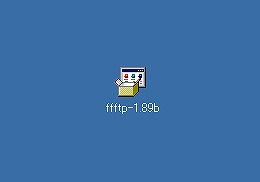

- インストールが終わるとデスクトップにアイコンが表示されます。FFFTPのアイコンをクリックしてFFFTPを起動します。

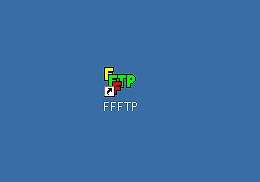

- 「新規ホスト」をクリックします。



- 転送に必要な情報を入力します。①ホストの設定名:適当な名前を入力して下さい。
②ホスト名:www.ibara.ne.jp を入力します。
③ユーザー名:アカウント名を入力します。※1
④パスワード: パスワードを入力します。※1
⑤ローカルの初期フォルダ:赤丸の「…」をクリックして、
パソコン内のホームページが入ったフォルダを選択します。
⑥入力不要です。※2※1 設定に必要なユーザー名、パスワードはこちらをご確認ください。
※2 2019年10月のサービス変更により「/public_html」の入力が不要となりました。2019年10月以降ホームページの更新が反映されない場合は、「/public_html」を削除してください。

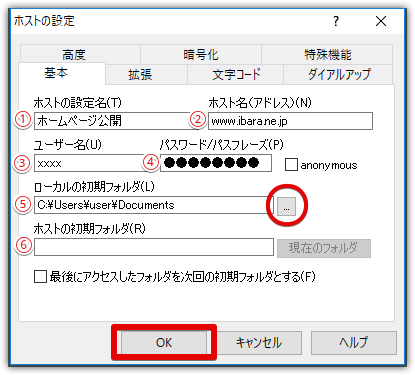

設定が完了したらOKをクリックします。

- 下記の接続アイコンをクリックしてサーバーと接続します。



- 設定に間違いがなければ下記のような画面が表示されます。画面左がパソコンの中、右がサーバーの中を表示しています。最初の状態ではサーバーには何も入っていないため空になっています。

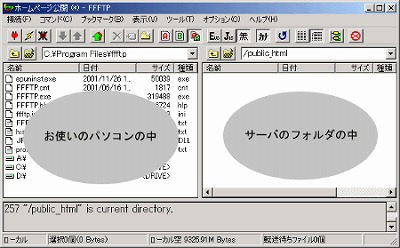

この状態で下記の矢印ボタンを押すと、左に表示されているファイルがすべてicvインターネットのサーバーへ転送されます。個別に転送する場合は、左のファイルを右へドラッグ&ドロップすれば転送できます。逆にサーバーのファイルをパソコンに戻したい場合は、右から左へドラッグ&ドロップしてください。



- ホームページが正常に転送できているか確認して下さい。
アドレスは「https://ibara.ne.jp/~●●●●」です。
●の部分は先ほど設定したユーザー名(アカウント名)が入ります。

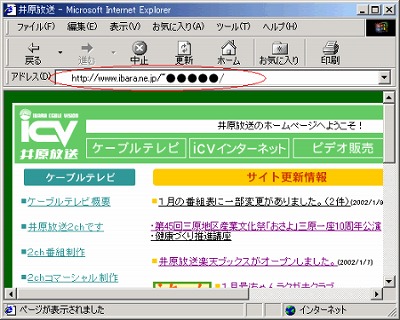

■注意事項
- ホームページは転送後、即公開されます。転送するファイルは転送前に十分ご確認下さい。
- うまく接続ができない場合は、ウイルスバスターなどのセキュリティ対策ソフトが影響している事がありますので、設定を確認して下さい。
